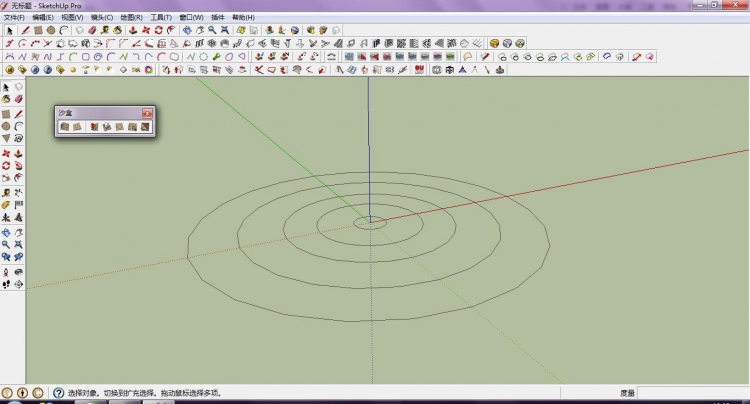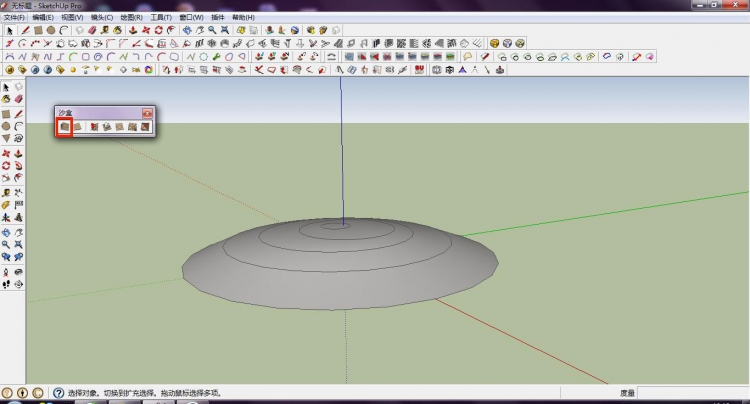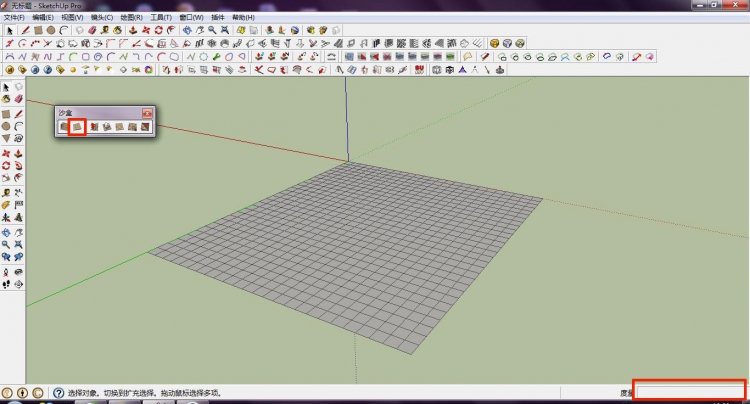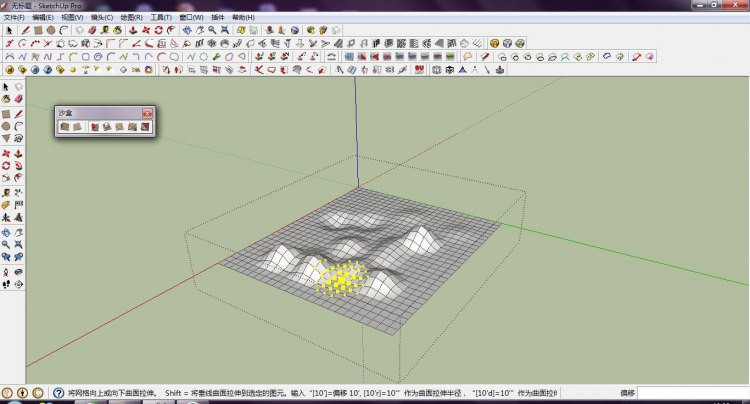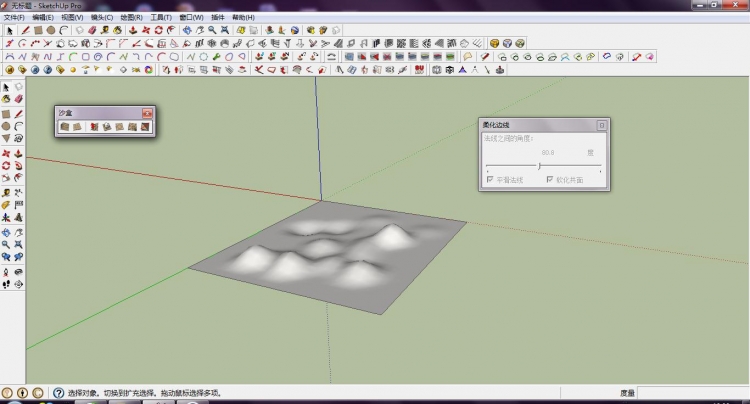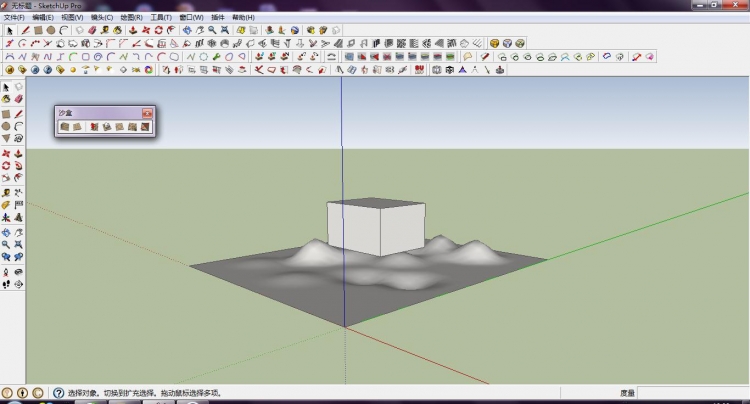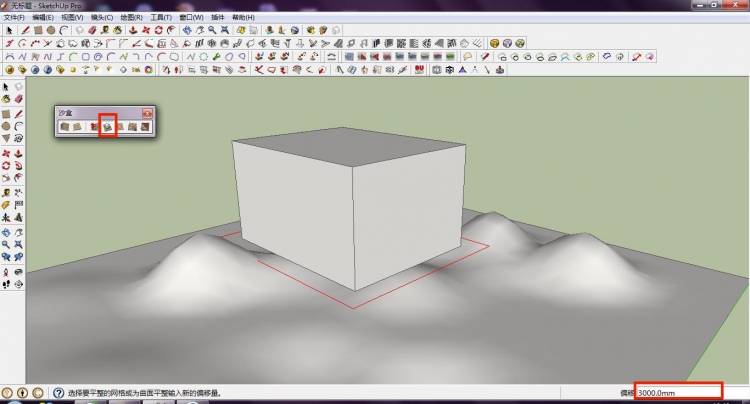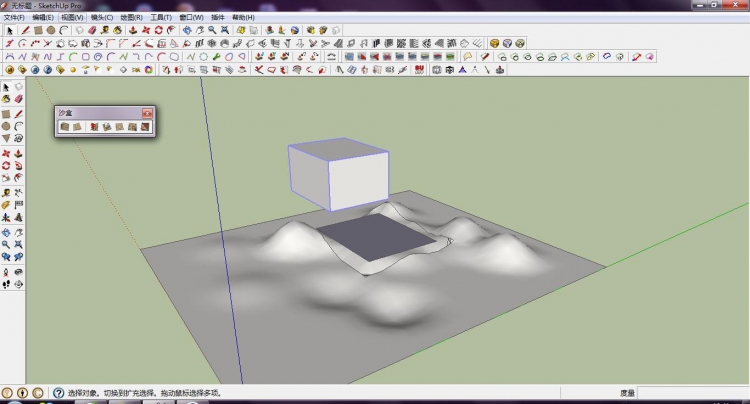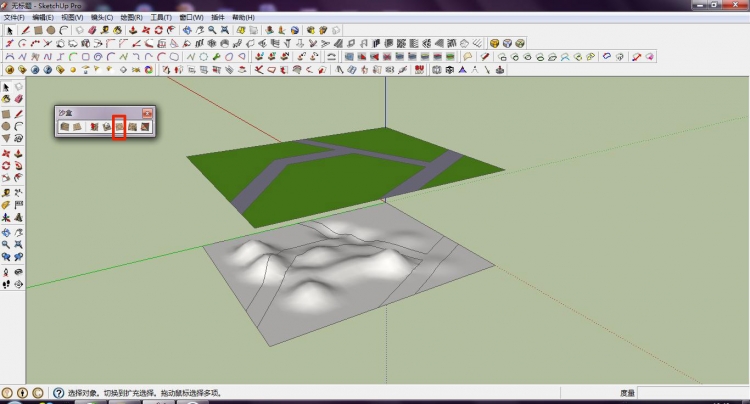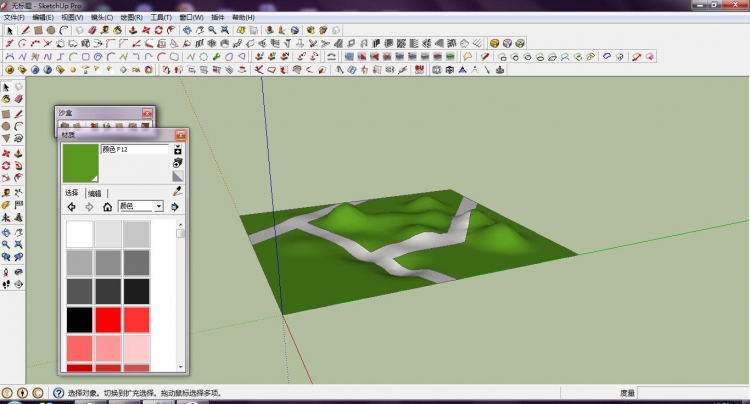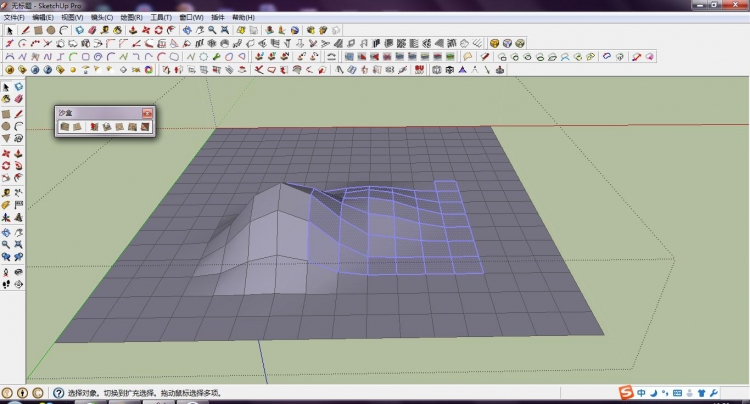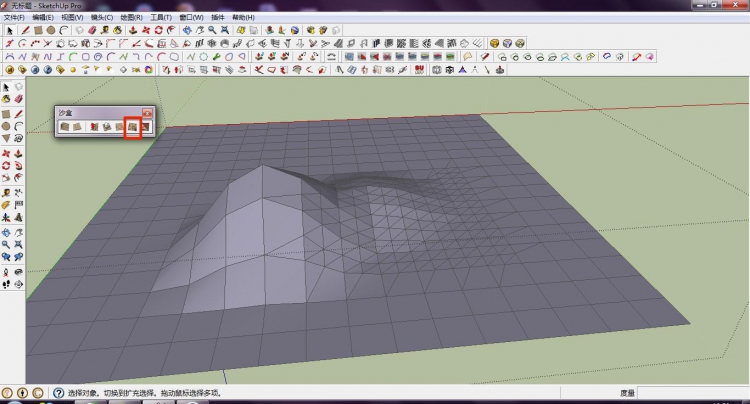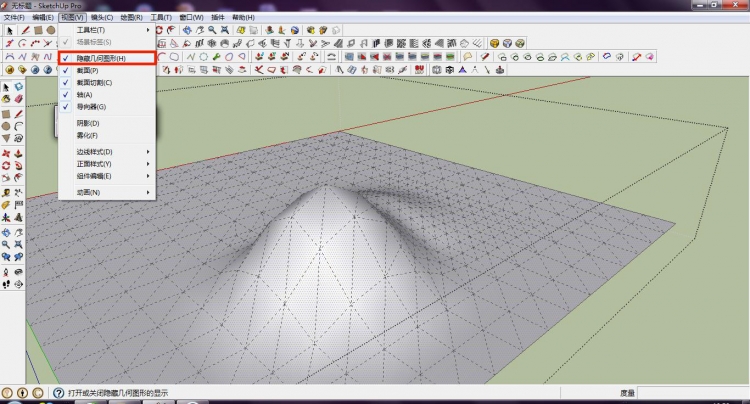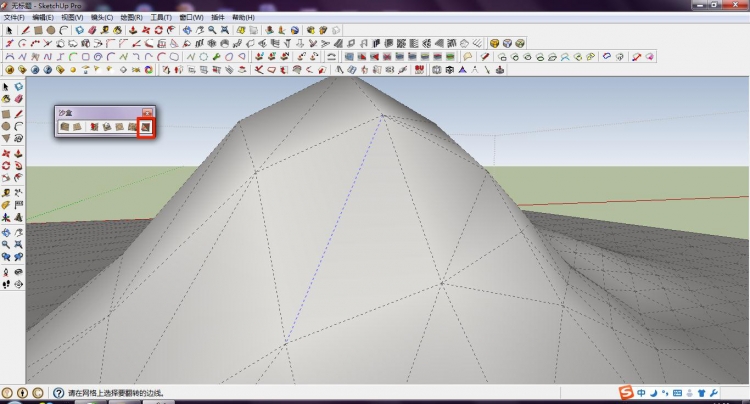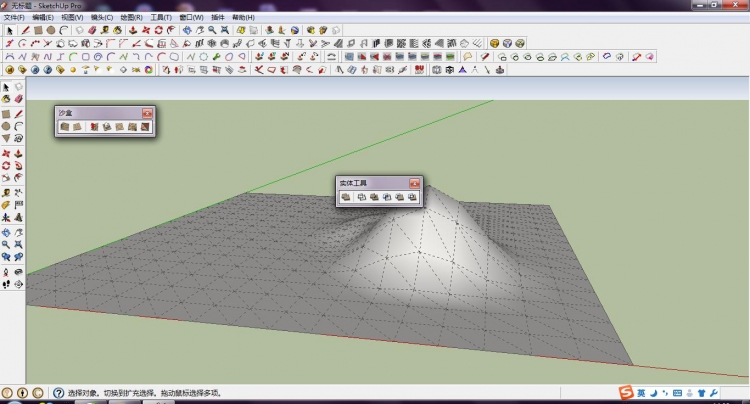设计云
标题: su深入学习 [打印本页]
作者: shejicloud 时间: 2019-7-14 20:27
标题: su深入学习
暑期看SU教程书,也只是为了查漏补缺,不过这本书是我看过的SU系列书里边讲的算是最细腻的了。然后这个帖子我也不知道该怎么开始写了,看书还会做做笔记,但是学软件没有这个习惯。而且SU也确实不好写感想,太浅大家都会,太深的我也不会
前段时间有位拓友求助SU沙盒的用法,碰巧我看书看到了,就分享一下用法吧。
SU沙盒
首先画等高线,自己喜欢的方式画。
将等高线放置你要的高程。
框选等高线,激活 从等高线 工具,效果如下。
这个工具可以制作类似这样的张拉膜,遮阳伞等模型,可以自己去尝试。
激活 从网格 工具,单击视窗即可画网格,网格大小可输入值确定。
双击进入网格,激活 曲面拉伸 工具,鼠标放在网格平面,会出现一个圆圈,半径可输入数值确定。
然后单击网格一点进行拉伸即可。
软化边线后效果。
创建一个建筑至于网格的垂直上方。
激活 水印 工具,单击建筑底面,出现一个红色框,范围可输入数值。
然后单击网格地形,进行推拉,得到一个平整的面。
将建筑至于平面上,完成。
在网格地形上方画一个平面,画上小路。
激活 投影 工具,先单击小路,再单击地形,完成投影。
填上色更直观。
双击进入网格,框选一些节点。
激活 添加细节 工具,效果如下,网格变得密集,模型会更细腻。
最后一个工具,选中网格,视图--隐藏几何图形,会出现虚线网格和对角线。
激活 翻转边线 工具,单击边线,看效果,这个可以改变曲面走势。
最后说一下实体工具,大家可能不常用,它的另外一个名字叫布尔运算工具,以前是作为插件,SU8以后是内置的一个工具,用于交集并集差集切割模型,很方便。大家可以尝试。
| 欢迎光临 设计云 (http://shejicloud.com/) |
Powered by Discuz! X3.4 |